
时间:2020-10-16 07:33:56 来源:www.win10xitong.com 作者:win10
我们的电脑都安装的是windows系统来进行办公或者娱乐,有时候会遇到一些比如win10任务栏的问题。这个win10任务栏的问题平时不多见,也许还会难倒一些大神,要是你同样也被win10任务栏的问题所困扰,我们现在可以按照这个步骤:1、在win10系统中点击开始→点击上方的程序列表按钮→往下找到拼音(中文)R→日历2、初次使用,可能新事件会点不开(鼠标靠上去,不会有选中的深蓝色),可以在隐私中设置一下。点击桌面左上方的三道杠图标→底部就会有设置菜单就这个问题很轻松的搞定了。如果各位网友还是一头雾水,那我们再来详细的学习一下win10任务栏的详尽操作举措。
win10任务栏的日历打不开怎么办
1、在win10系统中点击开始→点击上方的程序列表按钮→往下找到拼音(中文)R→日历
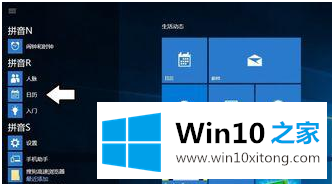
2、初次使用,可能新事件会点不开(鼠标靠上去,不会有选中的深蓝色),可以在隐私中设置一下。点击桌面左上方的三道杠图标→底部就会有设置菜单;
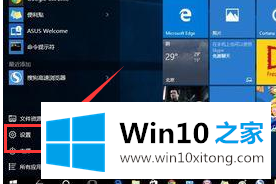
3、在弹出的界面中点击隐私;
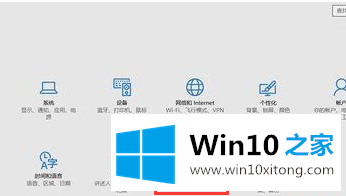
4、如果之前使用过设置,可以点击左上方的齿轮状图标,即可进入设置的主界面;
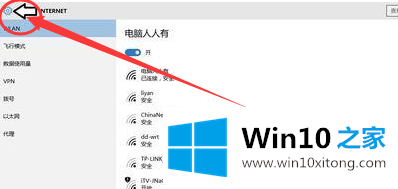
5、然后点击隐私→日历;
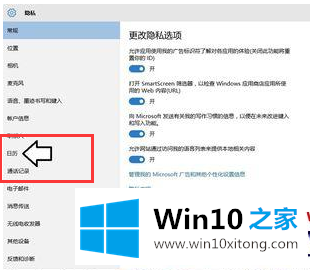
6、允许应用访问我的日历,开启一下(如果已经开启了,再关闭一下,再开启即可);
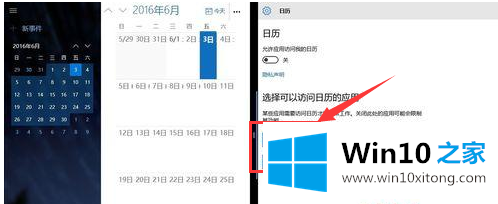
7、再进入日历的界面,点击新事件就可以使用了(开启或关闭会还原默认值),虽然操作很简单,但是此法可以解决很多Windows10系统中的异常问题。
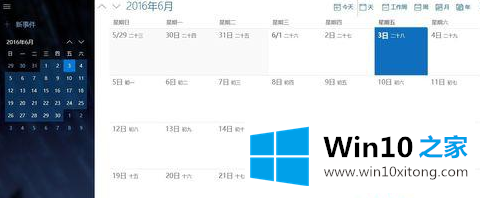
对大家造成困扰的win10任务栏问题是不是根据本文提供的方法得以解决了呢?继续关注本站,更多的windows系统相关问题,可以帮你解答。